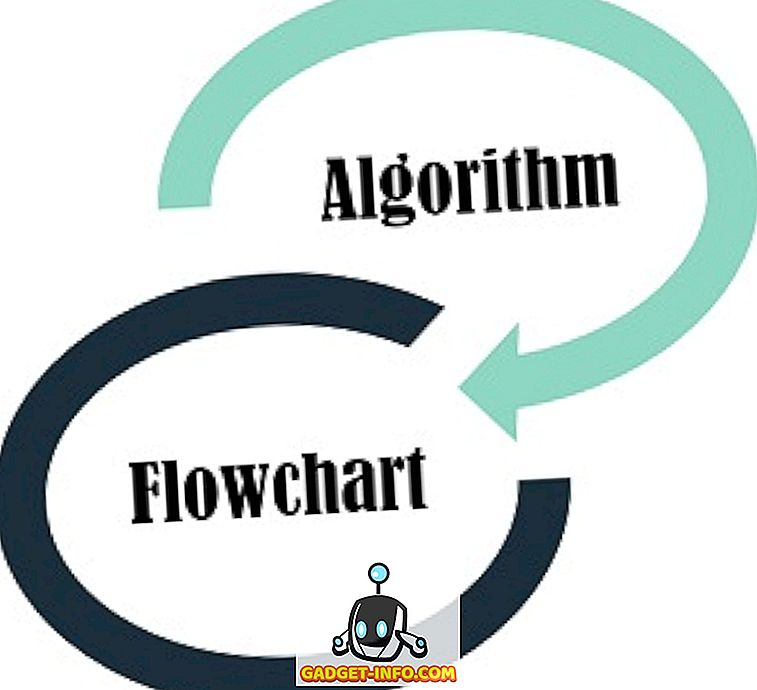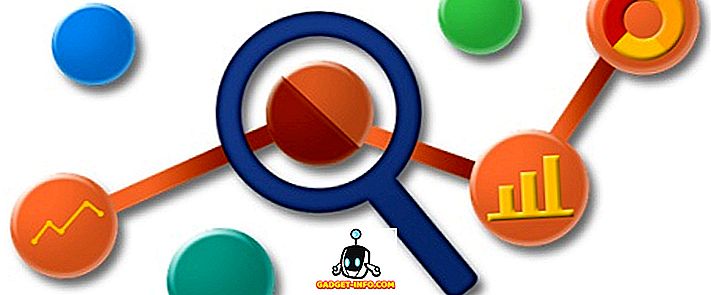Wenn Sie häufig Spiele auf Ihrem Computer spielen, sind Sie vielleicht neugierig, wie gut es mit der von ihm gepackten Hardware funktioniert. Am einfachsten lässt sich dies feststellen, indem Sie die FPS (Framerate) während des Spiels überprüfen. Dies kann auch zur Diagnose einiger Hardware- oder softwarebezogener Probleme verwendet werden, die sich auf die allgemeine Spieleleistung auswirken können. Die Bildrate, die Sie erhalten, hängt vollständig von der verwendeten Hardware ab, wie Grafikkarte, Prozessor und Arbeitsspeicher. Aufgrund von fehlenden Software-Optimierungen auf der Seite des Spieleentwicklers können jedoch manchmal Probleme mit der Bildrate auftreten, obwohl leistungsstarke Hardware vorhanden ist. Nun, es gibt mehrere Möglichkeiten, die Bildrate Ihrer Lieblingsspiele im Spiel zu überprüfen. Wenn Sie interessiert sind, schauen wir uns an, wie man FPS (Frame Rate) in Games zeigt:
Anzeigen von FPS in Spielen mit NVIDIA GeForce Experience
Wenn Sie über eine NVIDIA GeForce-Grafikkarte verfügen, können Sie die GeForce Experience-Software zur Überprüfung der Framerate aller Ihrer Spiele voll nutzen. Die Software kann kostenlos von der GeForce-Website des Unternehmens heruntergeladen werden. Nachdem Sie die Software installiert haben, führen Sie einfach die folgenden Schritte aus, um den FPS-Zähler innerhalb von Sekunden zu aktivieren:
- Wenn Sie auf "Alt + Z" klicken, können Sie das GeForce Experience Share-Overlay aufrufen. Gehen Sie jetzt zu Einstellungen, indem Sie auf das zahnradförmige Symbol klicken.
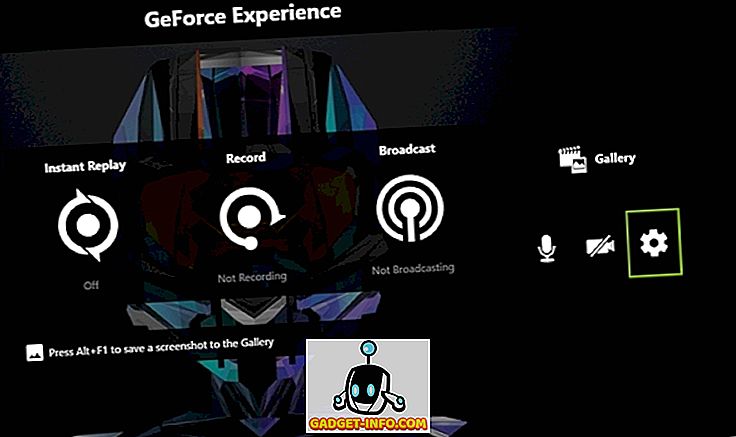
- Klicken Sie nun auf "Overlays", um zu dem Abschnitt zu gelangen, in dem sich die Option zum Aktivieren / Deaktivieren des FPS-Zählers befindet.
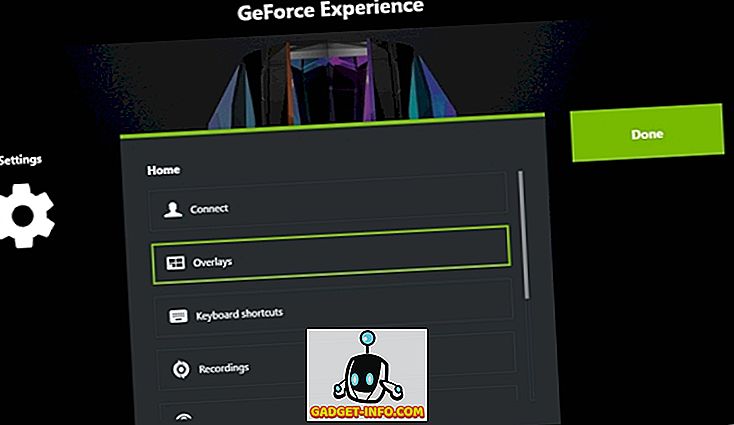
- Klicken Sie nun auf "FPS Counter" und wählen Sie die Position, an der die Software die Bildrate Ihres Spiels anzeigen soll.
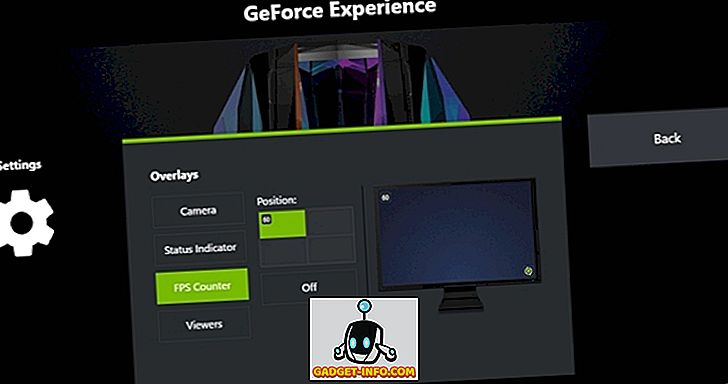
Nun, das ist so ziemlich alles. Sobald Sie ein Spiel öffnen, werden Sie sofort den FPS-Zähler an einer der vier Ecken des Displays bemerken.
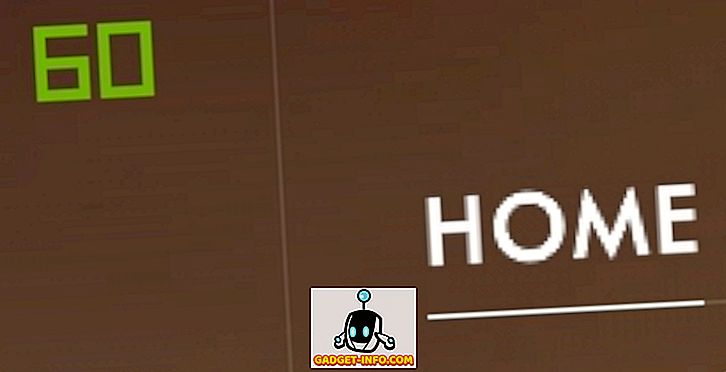
Zeige FPS in Spielen mit MSI Afterburner
MSI Afterburner ist eine Software, die von jedem verwendet werden kann, unabhängig davon, welche Grafikkarte Sie verwenden. Die Software kann kostenlos von der offiziellen Website des Unternehmens heruntergeladen werden. Stellen Sie sicher, dass Sie während des Installationsvorgangs die Kontrollkästchen für MSI Afterburner und Rivatuner Statistics Server aktiviert haben, da beide Programme die Bildrate auf Ihrem Bildschirm anzeigen. Wenn Sie mit der Installation fertig sind, folgen Sie einfach den nachstehenden Schritten, um den FPS-Zähler im Handumdrehen zu aktivieren:
- Öffnen Sie die MSI Afterburner-Software und wechseln Sie zu den Einstellungen, indem Sie auf das zahnradförmige Symbol klicken.
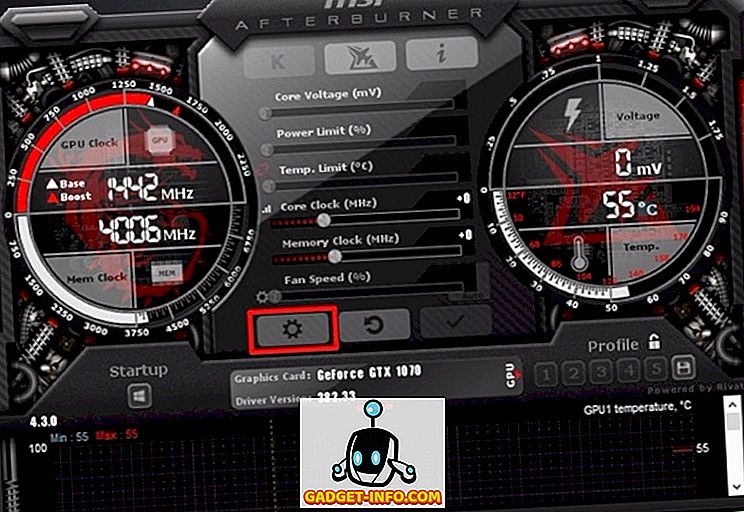
- Gehen Sie nun zum Überwachungsbereich und suchen Sie mit etwas Scrollen nach der Option „Framerate“ . Klicken Sie nun darauf und werfen Sie einen Blick auf den unteren Rand des Fensters, in dem sich drei Felder befinden. Aktivieren Sie das Kontrollkästchen "In Bildschirmanzeige anzeigen" und klicken Sie auf OK, um die Einstellungen zu speichern. Darüber hinaus können Sie diese On-Screen-Display-Option auch für verschiedene Variablen aktivieren, darunter CPU-Temperatur, CPU-Nutzung, GPU-Temperatur, GPU-Nutzung, RAM-Nutzung und mehr. Damit ist dieses Werkzeug ein vielseitiges Werkzeug, mit dem die Funktionsweise fast aller Funktionen überprüft werden kann entscheidende Komponente in Ihrem System.
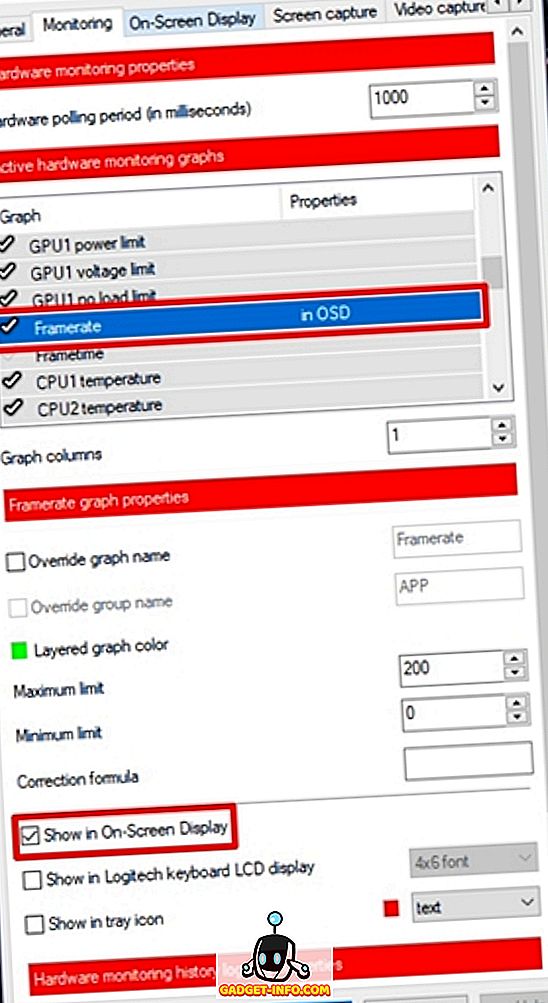
- Wenn Sie damit fertig sind, müssen Sie sicherstellen, dass der Rivatuner Statistics-Server auch im Hintergrund geöffnet ist. Wenn er nicht geöffnet ist, wird die Bildrate einfach nicht auf Ihrem Bildschirm angezeigt. Vergewissern Sie sich außerdem, dass die On-Screen-Anzeige in der Software aktiviert ist.
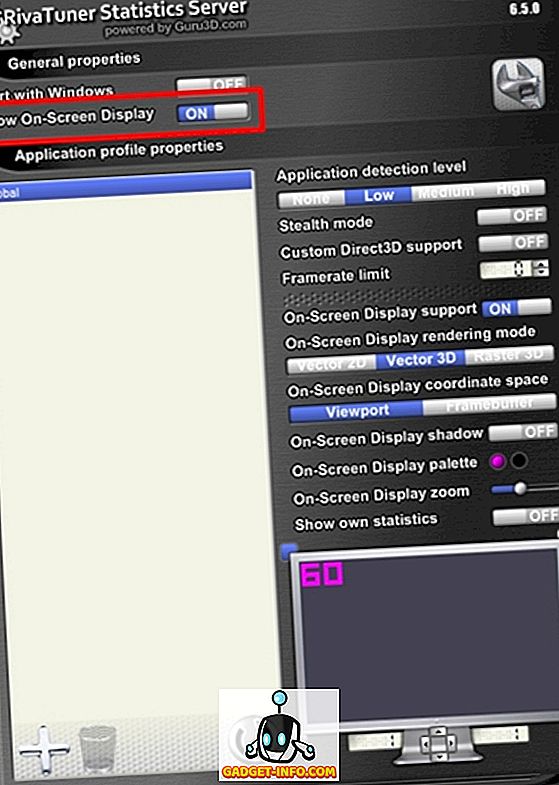

FPS in Spielen mit Fraps überprüfen
Dies ist eine bekannte Old School-Methode, mit der die meisten Leute die Framerate ihres Spiels mit absoluter Leichtigkeit prüfen. Sie müssen lediglich die Software von der offiziellen Website herunterladen und ausführen. Öffnen Sie nun ein beliebiges Spiel, und die Bildrate wird standardmäßig in der oberen linken Ecke des Bildschirms gelb angezeigt. Die Position kann jedoch leicht in der Software angepasst werden.
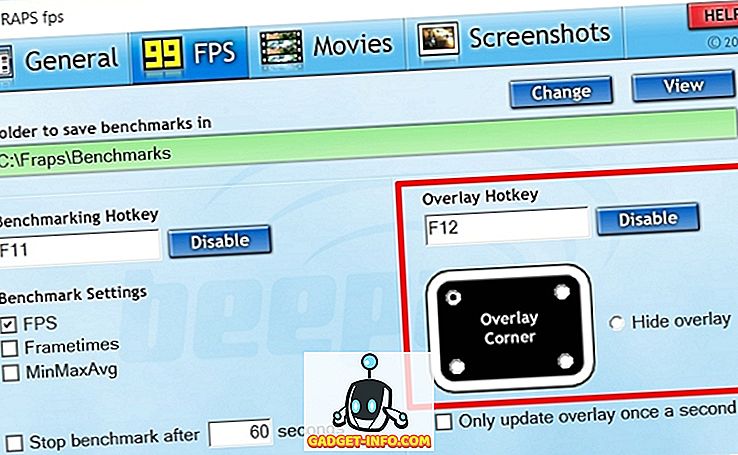
MEHR SEHEN: So überprüfen Sie die CPU-Temperatur auf dem Mac
Zeigen Sie im Spiel FPS mit dieser Software an
Wir empfehlen Ihnen dringend, die Framerate Ihres Spiels von Zeit zu Zeit zu überprüfen, um Probleme zu diagnostizieren, mit denen Sie möglicherweise in Ihrem System konfrontiert sind, unabhängig davon, ob es sich um Hardware oder Software handelt. Nun, wir sind froh, dass wir Ihnen nicht nur eine, sondern drei Möglichkeiten bieten können, Ihre Framerate im Spiel zu überprüfen. Wenn Sie nach der einfachsten Methode suchen, um FPS zu zeigen, ist Fraps die beste Option. Wenn es jedoch um die vollständige Anpassung und die Fähigkeit geht, die Leistung und Temperatur anderer wichtiger Hardware in Ihrem PC zu überprüfen, übernimmt MSI Afterburner den Kuchen. Welche dieser Software planen Sie, um die Framerate-Informationen zu überprüfen? Sagen Sie uns einfach Bescheid, indem Sie einfach ein paar Wörter in den Kommentarabschnitt unten fallen lassen.